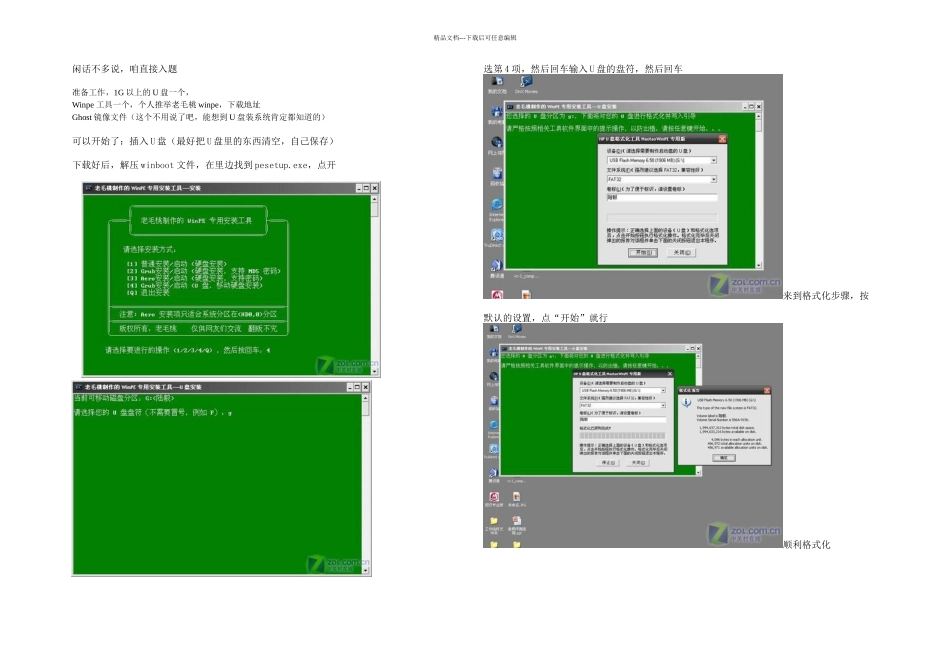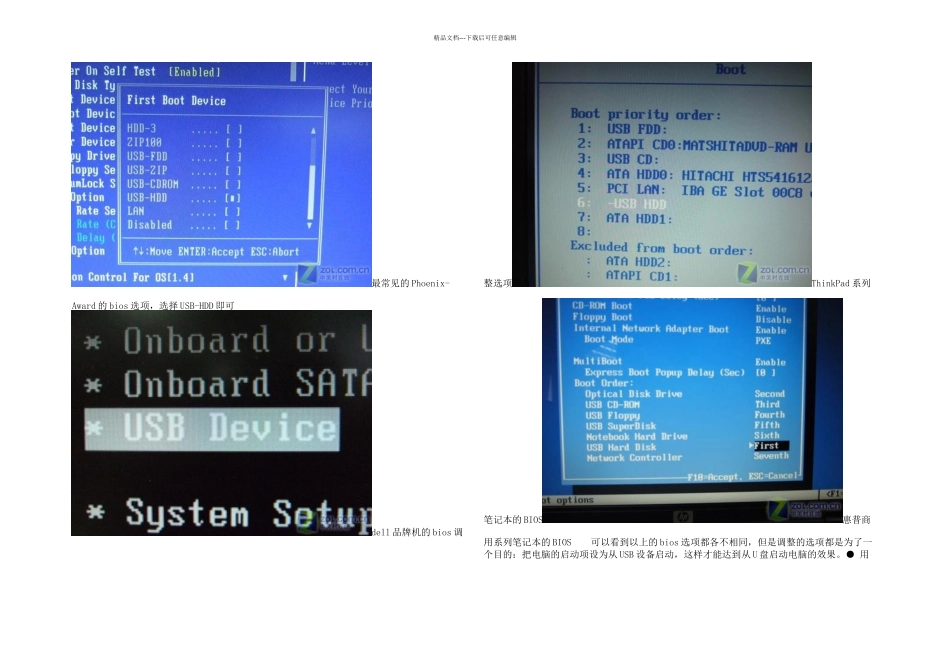精品文档---下载后可任意编辑闲话不多说,咱直接入题准备工作,1G 以上的 U 盘一个,Winpe 工具一个,个人推举老毛桃 winpe,下载地址Ghost 镜像文件(这个不用说了吧,能想到 U 盘装系统肯定都知道的)可以开始了:插入 U 盘(最好把 U 盘里的东西清空,自己保存)下载好后,解压 winboot 文件,在里边找到 pesetup.exe,点开选第 4 项,然后回车输入 U 盘的盘符,然后回车来到格式化步骤,按默认的设置,点“开始”就行顺利格式化精品文档---下载后可任意编辑引导部分 这里要说明一下,在“设备”里有两个选项,一个是电脑的硬盘,一个是要制作的 U 盘。这里一定要选对 U 盘而别选错硬盘,从大小就能分出来哪个是 U 盘。笔者的 U 盘是 2G 的,所以应该选择(hd1)[1898M]。下面的“选项”部分可以不用管,默认不勾选任何参数就行。确认好以上步骤后,点“安装”然后进行下一步。写入引导完毕,按任意键继续要给启动 U 盘设个密码 原来笔者不想设置启动 U 盘的密码,但这个步骤不能跳过,所以没办法只好设了一个密码。设置完后,一定要牢记你设好的密码,否则启动 U 盘会无法使用。制作完毕 当你完成以上步骤后,恭喜,一个具有启动功能的 U 盘已经来到你的身边。你再也不用心烦没有光驱不能从光驱启动了,因为以后你可以从 U 盘启动再安装操作系统!想知道怎么操作吗?下一页就开始。● 把电脑的第一启动项设为 USB 设备启动 以往用光盘装系统,必须调整启动项为光驱启动,而现在我们要用 U 盘装系统,所以要调整为 U 盘启动。关于这个,不同电脑不同版本的 bios 有不同的设置方法,不过都大同小异,目的就是让电脑的第一启动项变为 U 盘启动。下面我们举例几个不同 bios 的调整方法。精品文档---下载后可任意编辑最常见的 Phoenix-Award 的 bios 选项,选择 USB-HDD 即可dell 品牌机的 bios 调整选项ThinkPad 系列笔记本的 BIOS惠普商用系列笔记本的 BIOS 可以看到以上的 bios 选项都各不相同,但是调整的选项都是为了一个目的:把电脑的启动项设为从 USB 设备启动,这样才能达到从 U 盘启动电脑的效果。● 用精品文档---下载后可任意编辑能启动的 U 盘安装 XP先把具备启动功能的 U 盘接上电脑启动电脑 启动电脑后,会要求你输入启动 U 盘的密码,也就是前文在制作这个启动 U 盘时设置的密码。当你输入正确的密码后,即可看到一个选择菜单,选择“WinPE...